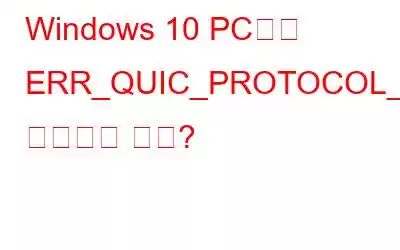мқён„°л„· м„ңн•‘ мӨ‘ Windows 10м—җм„ң ERR_QUIC_PROTOCOL_ERRORк°Җ л°ңмғқн•ҳл©ҙ мқҙ мҳӨлҘҳлҘј н•ҙкІ°н• л•Ңк№Ңм§Җ лҚ” мқҙмғҒ нғҗмғүн• мҲҳ м—ҶмҠөлӢҲлӢӨ. лёҢлқјмҡ°м Җм—җ мҳӨлҘҳ мҪ”л“ңмҷҖ н•Ёк»ҳ мқҙ мӣ№нҺҳмқҙм§ҖлҘј мӮ¬мҡ©н• мҲҳ м—ҶмҠөлӢҲлӢӨ лҳҗлҠ” мқҙ мӮ¬мқҙнҠём—җ м—°кІ°н• мҲҳ м—ҶмҠөлӢҲлӢӨлқјлҠ” л©”мӢңм§Җк°Җ н‘ңмӢңлҗ©лӢҲлӢӨ. лӢӨн–үнһҲ мқҙ мҳӨлҘҳлҠ” н•ҙкІ°н•ҳкё° к°ҖмһҘ мү¬мҡҙ мҳӨлҘҳ мӨ‘ н•ҳлӮҳмқҙл©° мқҙ к°Җмқҙл“ңм—җ м„ӨлӘ…лҗң лӢӨмқҢ л°©лІ• мӨ‘ н•ҳлӮҳлЎң н•ҙкІ°н• мҲҳ мһҲмҠөлӢҲлӢӨ.
Windows 10 PCм—җм„ң ERR_QUIC_PROTOCOL_ERRORлҘј мҲҳм •н•ҳлҠ” л°©лІ•мқҖ л¬ҙм—Үмһ…лӢҲк№Ң?
мқҙ мҳӨлҘҳмқҳ м •нҷ•н•ң мӣҗмқёмқ„ нҷ•мқён• мҲҳ м—ҶмңјлҜҖлЎң ERR_QUIC_PROTOCOL_ERRORлҘј мҲҳм •н•ҳлҠ” н•ң к°Җм§Җ л°©лІ•мқ„ м•Ңл Өл“ңлҰҙ мҲҳ м—ҶмҠөлӢҲлӢӨ. к°Ғ л°©лІ•мқ„ мӢңлҸ„н•ң нӣ„ нҺҳмқҙм§ҖлҘј мғҲлЎң кі міҗ л¬ём ңк°Җ н•ҙкІ°лҗҳм—ҲлҠ”м§Җ нҷ•мқён• мҲҳ мһҲмҠөлӢҲлӢӨ. л¬ём ңк°Җ м •л ¬лҗҳл©ҙ лӮҳлЁём§Җ лӢЁкі„лҘј л”°лҘј н•„мҡ”к°Җ м—ҶмҠөлӢҲлӢӨ.
мҲҳм • 1: QUIC н”„лЎңнҶ мҪң 비нҷңм„ұнҷ”
мҳӨлҘҳм—җм„ң м•Ң мҲҳ мһҲл“Ҝмқҙ ERR_QUIC_PROTOCOL_ERROR, 비нҷңм„ұнҷ” QUIC н”„лЎңнҶ мҪңмқҖ м·Ён•ҙм•ј н• мІ« лІҲм§ё лӢЁкі„мһ…лӢҲлӢӨ. QUICлҠ” мқён„°л„· кІҖмғү кІҪн—ҳмқ„ н–ҘмғҒмӢңнӮӨкё° мң„н•ҙ Googleмқҙ к°ңл°ңн•ң мӢӨн—ҳм Ғмқё н”„лЎңнҶ мҪңмқё Quick UDP Internet Connectionмқҳ м•Ҫмһҗмһ…лӢҲлӢӨ. мқҙ кё°лҠҘмқ„ 비нҷңм„ұнҷ”н•ҳлҠ” лӢЁкі„лҠ” лӢӨмқҢкіј к°ҷмҠөлӢҲлӢӨ.
1лӢЁкі„: мғҲ нғӯм—җм„ң Google Chrome лёҢлқјмҡ°м ҖлҘј м—ҙкі нғӯм—җ chrome://flagsлҘј мһ…л Ҙн•©лӢҲлӢӨ. мғҒлӢЁмқҳ мЈјмҶҢ н‘ңмӢңмӨ„м—җ Enter нӮӨлҘј лҲ„лҰ…лӢҲлӢӨ.
2лӢЁкі„: мқҙм ң нӮӨліҙл“ңм—җм„ң CTRL + F нӮӨлҘј лҲ„лҘҙкі QUICлҘј мһ…л Ҙн•©лӢҲлӢӨ. мҳӨлҘёмӘҪ мғҒлӢЁм—җ лӮҳнғҖлӮҳлҠ” кІҖмғү мғҒмһҗ.
3лӢЁкі„: лӢӨмқҢмңјлЎң кІҖмғүн•ҳл©ҙ мІ« лІҲм§ё кІ°кіјлЎң Experimental QUIC н”„лЎңнҶ мҪңмқҙ лӮҳнғҖлӮ©лӢҲлӢӨ. (к·ёл Үм§Җ м•ҠмқҖ кІҪмҡ° м°ҫмқ„ л•Ңк№Ңм§Җ кІҖмғү к°„м—җ м „нҷҳн•ҳм„ёмҡ”.)
4лӢЁкі„: мқҙ н•„л“ң мҳҶм—җ мһҲлҠ” л“ңлЎӯлӢӨмҡҙ мғҒмһҗлҘј нҒҙлҰӯн•ҳкі мғҒмһҗм—җм„ң мӮ¬мҡ© м•Ҳ н•Ёмқ„ м„ нғқн•©лӢҲлӢӨ.
5лӢЁкі„: нғӯмқ„ лӢ«кі лёҢлқјмҡ°м ҖлҘј лӢӨмӢң мӢңмһ‘н•©лӢҲлӢӨ. ERR_QUIC_PROTOCOL_ERRORк°Җ н•ҙкІ°лҗҳм—ҲлҠ”м§Җ нҷ•мқён•ҳм„ёмҡ”.
мҲҳм • 2: нҷ•мһҘ/추к°Җ кё°лҠҘ 비нҷңм„ұнҷ”
QUIC н”Ңлһҳк·ёлҘј 비нҷңм„ұнҷ”н•ҳлҠ” мІ« лІҲм§ё лӢЁкі„лҠ” л§ҺмқҖ мӮ¬лһҢл“Өм—җкІҢ лҶҖлқјмҡҙ мқјмқҙм—Ҳм§Җл§Ң к·ёл Үм§Җ м•ҠмқҖ кІғ к°ҷмҠөлӢҲлӢӨ. мҳӨлҘҳлҘј н•ҙкІ°н•ҳл Өл©ҙ н•ңлҸҷм•Ҳ нҷ•мһҘ н”„лЎңк·ёлһЁмқ„ 비нҷңм„ұнҷ”н•ҳлҸ„лЎқ м„ нғқн• мҲҳ мһҲмҠөлӢҲлӢӨ. Google нҒ¬лЎ¬м—җм„ңлҠ” мӮ¬мҡ©мһҗм—җкІҢ лёҢлқјмҡ°м Җм—җ 추к°Җ кё°лҠҘмқ„ м ңкіөн•ҳлҠ” лҚ° лҸ„мӣҖмқҙ лҗҳлҠ” м—¬лҹ¬ нҷ•мһҘ н”„лЎңк·ёлһЁмқ„ н—Ҳмҡ©н•©лӢҲлӢӨ. нҷ•мһҘ н”„лЎңк·ёлһЁмқ„ 비нҷңм„ұнҷ”н•ҳлҠ” лӢЁкі„лҠ” лӢӨмқҢкіј к°ҷмҠөлӢҲлӢӨ.
1лӢЁкі„: Chrome лёҢлқјмҡ°м ҖлҘј м—ҙкі мЈјмҶҢ н‘ңмӢңмӨ„м—җ chrome://extensions/лҘј мһ…л Ҙн•©лӢҲлӢӨ. г…Ҹ мғҲ нғӯмқ„ лҲ„лҘё лӢӨмқҢ EnterлҘј лҲ„лҘҙм„ёмҡ”.
2лӢЁкі„: мқҙм ң м„Өм№ҳлҗң нҷ•мһҘ н”„лЎңк·ёлһЁ лӘ©лЎқмқ„ мҲҳлҸҷмңјлЎң м•„лһҳлЎң мҠӨнҒ¬лЎӨн•ҳм—¬ лӘЁлҘҙлҠ” нҷ•мһҘ н”„лЎңк·ёлһЁмқ„ мӢқлі„н•ҳм„ёмҡ”. лҳҗлҠ” к·Җн•ҳмқҳ лҸҷмқҳ м—Ҷмқҙ м„Өм№ҳлҗҳм—ҲмҠөлӢҲлӢӨ.
3лӢЁкі„: м ңкұ°н•ҳл ӨлҠ” н•ӯлӘ© мҳҶм—җ мһҲлҠ” м ңкұ°лҘј нҒҙлҰӯн•©лӢҲлӢӨ. мҠ¬лқјмқҙлҚ”лҘј мҷјмӘҪмңјлЎң мқҙлҸҷн•ҳм—¬ нҷ•мһҘ н”„лЎңк·ёлһЁмқ„ лҒҢ мҲҳлҸ„ мһҲмҠөлӢҲлӢӨ.
4лӢЁкі„: л§Ҳм§Җл§үмңјлЎң лёҢлқјмҡ°м ҖлҘј лӢ«кі лӢӨмӢң мӢңмһ‘н•ҳм—¬ Windows 10 PCм—җм„ң ERR_QUIC_PROTOCOL_ERRORк°Җ л°ңмғқн•ҳлҠ”м§Җ нҷ•мқён•ҳм„ёмҡ”. н•ҙкІ°лҗҳм—ҲмҠөлӢҲлӢӨ.
мҲҳм • 3: л°”мқҙлҹ¬мҠӨ л°ұмӢ кІҖмӮ¬ мӢӨн–ү
нғҗмғү мӨ‘м—җ QUIC л¬ём ң лҳҗлҠ” Err_Network_Access_Denied мҳӨлҘҳк°Җ л°ңмғқн•ҳлҠ” кІҪмҡ° н•ң к°Җм§Җ л№ лҘё н•ҙкІ° л°©лІ• л°”мқҙлҹ¬мҠӨ л°ұмӢ м•ұмқ„ мӮ¬мҡ©н•ҳм—¬ м»ҙн“Ён„°лҘј кІҖмӮ¬н•ҳлҠ” кІғмһ…лӢҲлӢӨ. мҶҢн”„нҠёмӣЁм–ҙ л§Ҳмј“м—җлҠ” лӢӨм–‘н•ң м ңн’Ҳмқҙ мһҲм§Җл§Ң к°ҖмһҘ мўӢмқҖ кІғ мӨ‘ н•ҳлӮҳлҠ” м ңк°Җ мҳӨлһ«лҸҷм•Ҳ мӮ¬мҡ©н•ҙ мҳЁ Systweak Antivirusмһ…лӢҲлӢӨ.
Systweak Antivirus лӢӨмҡҙлЎңл“ң
Systweak AntivirusлҠ” мӢңмҠӨн…ңм—җм„ң м•…м„ұ мҪ”л“ңлҝҗл§Ң м•„лӢҲлқј мһ мһ¬м Ғмқё мң„нҳ‘лҸ„ м ңкұ°н•ҳлҠ” мӢӨмӢңк°„ ліҙнҳё кё°лҠҘмқ„ м ңкіөн•©лӢҲлӢӨ. лҳҗн•ң мқҙ м•ұмқҖ кҙ‘кі , 추м Ғкё°, мҠӨнҢҢмқҙмӣЁм–ҙк°Җ мӢңмҠӨн…ңм—җ 진мһ…н•ҳлҠ” кІғмқ„ м°ЁлӢЁн• мҲҳ мһҲлҠ” нҡЁмңЁм Ғмқё кҙ‘кі м°ЁлӢЁкё°мқё StopAll Ads нҷ•мһҘ н”„лЎңк·ёлһЁмқ„ нҷңм„ұнҷ”н•©лӢҲлӢӨ. м„ё к°Җм§Җ лӢӨлҘё мҠӨмә” лӘЁл“ңлҸ„ мқҙ мҶҢн”„нҠёмӣЁм–ҙлҘј ліҙмҷ„н•ҳкі мӮ¬мҡ©мһҗл“Ө мӮ¬мқҙм—җм„ң мқёкё°лҘј м–»мҠөлӢҲлӢӨ. Systweak Antivirusк°Җ мӢӨм ңлЎң мҲҳн–үн• мҲҳ мһҲлҠ” мһ‘м—…м—җ лҢҖн•ң м „мІҙ кІҖнҶ лҘј ліҙл Өл©ҙ м—¬кё°лҘј нҒҙлҰӯн•ҳмӢӯмӢңмҳӨ.
мҲҳм • 4: м„Өм • нҷ•мқё: л°©нҷ”лІҪ л°Ҹ н”„лЎқмӢң
Windows 10 PCм—җм„ң ERR_QUIC_PROTOCOL_ERRORлҘј мҲҳмӢ н•ҳлҠ” кІҪмҡ° м»ҙн“Ён„°мқҳ нҠ№м • м„Өм •мқҙ мҳ¬л°”лҘҙм§Җ м•Ҡмқ„ к°ҖлҠҘм„ұмқҙ мһҲмңјлҜҖлЎң нҷ•мқён•ҙм•ј н•©лӢҲлӢӨ. мқҙлҹ¬н•ң м„Өм •мқ„ нҷ•мқён•ҳл Өл©ҙ м•„лһҳ м–ёкёүлҗң лӢЁкі„лҘј л”°лҘҙмӢӯмӢңмҳӨ.
1лӢЁкі„: мһ‘м—… н‘ңмӢңмӨ„мқҳ кІҖмғү мғҒмһҗм—җ Controlмқ„ мһ…л Ҙн•ҳкі к°ҖмһҘ мқјм№ҳн•ҳлҠ” кІ°кіјмқё м ңм–ҙнҢҗмқ„ нҒҙлҰӯн•©лӢҲлӢӨ. .
2лӢЁкі„: м ңм–ҙнҢҗ м°Ҫмқҙ м—ҙлҰ¬л©ҙ ліҙкё° кё°мӨҖмқҙ нҒ° м•„мқҙмҪҳмңјлЎң м„Өм •лҗҳм–ҙ мһҲлҠ”м§Җ нҷ•мқён•ҳм„ёмҡ”.
3лӢЁкі„: мқҙм ң мқён„°л„· мҳөм…ҳмқ„ нҒҙлҰӯн•ҳкі мғҲ м°Ҫм—җм„ң м—°кІ° нғӯмқ„ м„ нғқн•ң лӢӨмқҢ LAN м„Өм • лІ„нҠјмқ„ м„ нғқн•©лӢҲлӢӨ.
4лӢЁкі„: н”„лЎқмӢң м„Өм •мқҙ мҳ¬л°”лҘём§Җ нҷ•мқён•ҳкі н•„мҡ”н•ң кІҪмҡ° ліҖкІҪн•©лӢҲлӢӨ.
Windows 10 PCм—җм„ң ERR_QUIC_PROTOCOL_ERRORлҘј мҲҳм •н•ҳлҠ” л°©лІ•м—җ лҢҖн•ң л§Ҳм§Җл§ү л§җм”ҖмқҖ л¬ҙм—Үмһ…лӢҲк№Ң?мқён„°л„· лёҢлқјмҡ°м Җ мҳӨлҘҳ лҳҗлҠ” Err_Network_Access_Denied мҳӨлҘҳлҠ” Googleм—җм„ң м•Ўм„ёмҠӨлҘј л°©н•ҙн•ҳлҠ” лӢӨлҘё мҳӨлҘҳмһ…лӢҲлӢӨ. мқён„°л„·м—җ м ‘мҶҚн•ҙм„ң мҡ°лҰ¬ мӮ¶мқ„ м—үл§қмңјлЎң л§Ңл“Өм–ҙ лІ„лҰ¬м„ёмҡ”. к·ёлҹ¬лӮҳ мң„м—җ лӮҳм—ҙлҗң л„Ө к°Җм§Җ л¬ём ң н•ҙкІ° лӢЁкі„лҘј мҲҳн–үн•ҳл©ҙ мқҙлҹ¬н•ң л¬ём ңлҘј мүҪкІҢ н•ҙкІ°н• мҲҳ мһҲмҠөлӢҲлӢӨ. лҳҗн•ң л¬ём ңк°Җ н•ҙкІ°лҗҳм—ҲлҚ”лқјлҸ„ мӢңмҠӨн…ңм—җм„ң л°”мқҙлҹ¬мҠӨ л°ұмӢ мқ„ мӮ¬мҡ©н•ҳлҠ” кІғмқҙ мӨ‘мҡ”н•©лӢҲлӢӨ. мқҙл ҮкІҢ н•ҳл©ҙ мӢңмҠӨн…ңм—җм„ң м•…м„ұ мҶҢн”„нҠёмӣЁм–ҙмқҳ мң„нҳ‘м—җ м§Ғл©ҙн•ҳм§Җ м•ҠкІҢ лҗ©лӢҲлӢӨ.
м§Ҳл¬ёмқҙлӮҳ м ңм•Ҳ мӮ¬н•ӯмқҙ мһҲмңјл©ҙ м•„лһҳ лҢ“кёҖ м„№м…ҳмқ„ нҶөн•ҙ м•Ңл ӨмЈјмӢңкё° л°”лһҚлӢҲлӢӨ. мҡ°лҰ¬лҠ” н•ҙкІ°мұ…мқ„ к°Җм§Җкі лӢ№мӢ м—җкІҢ лӢӨмӢң м—°лқҪн•ҳкі мӢ¶мҠөлӢҲлӢӨ. мҡ°лҰ¬лҠ” кё°мҲ кіј кҙҖл Ёлҗң мқјл°ҳм Ғмқё л¬ём ңм—җ лҢҖн•ң лӢөліҖкіј н•Ёк»ҳ нҢҒкіј мҡ”л №мқ„ м •кё°м ҒмңјлЎң кІҢмӢңн•©лӢҲлӢӨ.
мқҪкё°: 0